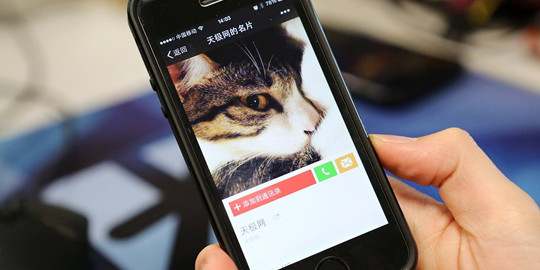微信签到小程序设置教程分享
2020-04-28 16:31:43编辑:rourou
微信如何设置签到小程序?这是一个人人都使用的社交软件,每天的流量是非常庞大的,而且软件的功能也是十分强大。随着用的人越来越多,功能也发生了很多变化,就会有一些使用上的问题出现,有很多小伙伴想知道设置签到小程序的方法,用户可以使用手机在这里创建一个签到任务,然后每天按时打卡,完成任务,这样就可以让用户使用起来更加的方便,下面就跟着G7小编一起来看看问题的解决方法吧!
微信签到小程序使用方法分享
1、打开微信,找到最上方的搜索框,输入需要查找的内容。

2、例如,在搜索框中,输入“签到”,会出现和签到有关的各种内容。

3、此时我们找到有关于“签到”的小程序。

4、第一次打开小程序,需要进行授权,然后才可以使用。

5、登录后,可以新建属于自己的签到。


6、设置后,点击确定,就可以生成一个属于自己的签到,每天进入小程序后,找到对应的签到内容,点击“签到”即可。根据提示,设置签到里面的各项内容,如图所示。


上文是小编整理的微信签到小程序设置教程分享,不知道大家是否喜欢?喜欢的小伙伴欢迎收藏G74软件园,更多精彩内容实时更新!
| 日常使用教程大全 | ||||
| 翻译图片英文 | 设置NFC功能 | 关闭运动 | 激活医保电子凭证 | 通过手机号添加好友 |
| 移出群人员 | 朋友圈入口不显示 | 运动捐步 | 实时通话录音 | 发布看一看 |
| 自动抢红包 | 影响度报告 | 允许查看动态范围 | 查找下载文件 | 群发超过200人 |
| 点击查看更多教程 | ||||
游戏合集
更多>- 手机社交
- 社交神器